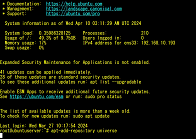�@����ɂ��́I
�@�i�r�Q�[�^��EVE�ł��B
�@�{���́A�o�[�`�����z�X�g�̍\�z���s���܂����B
�@����ł́A�}���ق��炨�肵�Ă��܂��uApache�N�b�N�u�b�N�v��ǂ�Őݒ肵�悤�`���ȁH���Ǝv���܂������A�������������̂��킩��܂���B���������A���̖{�ǂ̃t�@�C����ύX���Ă����̂������Ă��Ȃ��̂ł���ˁE�E�E�B�������A�I���C���[(��)�I
�@�d���Ȃ��̂ŁAGoogle�ŁA�uUbuntu apache�@�o�[�`�����T�[�o�@�L�q��v�Ō������AUbuntuTips/DedicatedServer/ApacheVirtualHost�Ƃ����T�C�g���Q�l�ɁA�o�[�`�����T�C�g���\�z���܂����B
[�o�[�`�����z�X�g�̐ݒ�]
�@�ȉ��̗���ŕҏW���o�[�`�����z�X�g���\�z���Ă��܂��B�Ȃ��A����ɐ旧��Xserver�̋@�\���g���AVPS�̃C���[�W�t�@�C���o�b�N�A�b�v���擾���Ă��܂��B
❶/etc/hosts�ֈȉ��̋L�q��lj����Ă��܂��B
�@162.43.5.61 www.shareholders.tokyo www shareholders.tokyo
❷shareholders.tokyo���Ǘ����Ă���DNS�T�[�o��A���R�[�h��ҏW���܂��B
❸000-default.conf���R�s�[���܂��B
�@cp /etc/apache2/sites-available/000-default.conf /etc/apache2/sites-available/shareholders.conf
❹�R�s�[����shareholders.conf��VirtualHost�AServerAdmin�ADocumentRoot�̓��e��ύX���܂��B
<VirtualHost shareholders.tokyo:80>
�@ServerAdmin webmaster@shareholders.tokyo
�@DocumentRoot /var/www/html1/
❺�h�L�������g���[�g���쐬���܂��B
�@#mkdir /var/www/html1/
❻�ύX����shareholders.conf��L���ɂ��܂��B
�@#cd /etc/apache2/sites-available/
�@#sudo a2ensite shareholders.conf
❼Apache���ċN�����܂��B
�@#systemctl restart apache2
�ȏ�Ŋ������Ahttp://www.shareholders.tokyo/�ƃu���E�U�̃A�h���X�ɓ��͂���ƁAtestpage�ƕ\������܂��B
[�ݒ�̉��]
�@��{�I�Ɉȉ��̂悤�ȍ�Ƃ����Ă���ƍl���Ă����Ǝv���܂��B
�@❶�́A�T�[�o�[���g�ւ̔F���̂��߁A�ݒ肵�Ă���悤�ł��BWindows��hosts�Ɠ����@�\�̂��̂��Ǝv���܂��B����ɂ��DNS�Ȃǂ֓o�^���Ă��Ȃ��ꍇ�ɁA���g�̃T�[�o�[���Q�Ƃ����Ƃ��Đݒ肵�Ă��܂��B���̂��߁A���݂́A�K�v�Ȃ��̂ŁA���͐ݒ��R�����g�A�E�g���Ă��܂��B
�@❷162.43.5.61�Ƃ����O���[�o��IP�ɁApro2grammer.com��shareholders.tokyo��2�̃h���C�����}�b�s���O���Ă��܂��B���܂ʼn�����Ă��܂����A���Ȃ��悤�ł���H
�@❸Ubuntu22.10�̓f�t�H���g�A000-default.conf�ŁA�h���C���A�Ǘ��҃��[���A�h���X�A�z�[���f�B���N�g�����Ǘ����Ă���悤�ł��B�ʂ̃T�C�g���\�z���悤�Ƃ��Ă���̂ŁA���̃f�B���N�g���ƕ����Ȃ�������܂���B���̂��߁A�f�t�H���g�̃t�@�C�����R�s�[���A�ʂ̃t�@�C�����Ƃ��ĕۑ����Ă��܂��B���́Ashareholders.conf�Ƃ��Ă��܂����A�t�@�C�����͔C�ӂŖ�肠��܂���B
�@❹shareholders.conf��VirtualHost�AServerAdmin�ADocumentRoot�̋L�q��ύX���Ă��܂��B
1)VirtualHost
�@❷��DNS�ɐݒ肵��A���R�[�h�̃h���C�������L�q���܂��B�f�t�H���g�́A*�ɂȂ��Ă��܂��B
2)ServerAdmin
�@�{Web�̊Ǘ��҂̃��[���A�h���X���L�q���܂��B
3)DocumentRoot
�@Wordpress�Ȃǂ�Web�V�X�e���̃C���X�g�[������L�q���܂��B
�@❺❹3)�̃f�B���N�g���ADocumentRoot���쐬���܂��B
�@❻shareholders.conf�̓��e��L���ɂ��܂��B��p�X�ł͗L���ɂȂ�Ȃ������̂ŁA���Y�t�@�C�����i�[����Ă���p�X�ɃJ�����g�f�B���N�g����ύX�����s���Ă��܂��B
�@❼Apache���ċN�����Ă��܂��B
�@�ȏ�ł��B
[�ݒ肵�Ă݂�]
�@�ݒ肵�Ă���A�uApache�N�b�N�u�b�N�v��ǂ�ł݂�ƁA�Ȃ�ƂȂ������ł��܂��B����������ƁA�킩��₷�������Ăق�����ˁE�E�E�B
�@�Ȃ��A����A�l�[���x�[�X�̃o�[�`�����z�X�g���\�z���܂������AIP�x�[�X������̂ŁA�@�����\�z�������Ǝv���܂��B
�@�Ȃ��A����\�z���Ă̖��_�́A�ȉ��̒ʂ�ł��B
1)�f�t�H���g�Ahttp�ł���BSSL/TLS�����p�ł��邩�ǂ����s��
2)���[���A�h���Xshareholders.tokyo�����p�ł��邩�s��
3)���[�v�o�b�N�A�h���X���w�������悪�s��
�����ȍ~���ׁA�Œ��SSL/TLS�����p�ł���Ƃ������Ƃ��m�F��Ashareholders.tokyo��Wordpress���C���X�g�[�����Ă����܂��B
�@�ł́A�܂��I
�s�Q�l�T�C�g�t
��UbuntuTips/DedicatedServer/ApacheVirtualHost
https://wiki.ubuntulinux.jp/UbuntuTips/DedicatedServer/ApacheVirtualHost
�^�O�Fapache �o�[�`�����z�X�g
�y���̃J�e�S���[�̍ŐV�L���z
-
no image
-
no image
-
no image
-
no image
-
no image